
Een van de belangrijkste middelen van bespaar energie op onze laptop is om het gedrag van het systeem aan te passen wanneer we het deksel van de computer laten zakken. Op dat moment gebruiken we de apparatuur niet en het kan een goed idee zijn om deze op de juiste manier te configureren om de levensduur van onze batterij te maximaliseren.
Leren hoe u het gedrag van de notebook configureert bij het sluiten van de klep het is misschien niet zo intuïtief als we denken. In Linux kunnen we aanpassingen maken door bepaalde systeembestanden aan te passen (met het risico dat dit met zich meebrengt) of de tools te gebruiken die de desktop ons biedt om de aanpassingen uit te voeren. In dit artikel laten we u zien hoe u dit in elk geval kunt uitvoeren.
Allereerst wordt het ten zeerste aanbevolen om te weten wat verschillen presenteert een opgeschort systeem versus een systeem dat in winterslaap is Zo weten we welke het beste bij onze behoeften past. Bovendien, niet alle computers ondersteunen de slaapstand (ofwel vanwege de mogelijkheden van het moederbord zelf of het ontbreken van stuurprogramma's), dus in dat geval zou het misschien interessant zijn om de apparatuur actief te houden in het geval dat het laptopdeksel wordt gesloten.
Configureer het gedrag vanaf de desktop
Om de instellingen vanaf het bureaublad uit te voeren, hebben we toegang tot het Systeemconfiguratie > Energie en we zullen de optie kiezen Bij het sluiten van het deksel, die de twee staten presenteert die we hebben genoemd: ophouder o Niets doen.
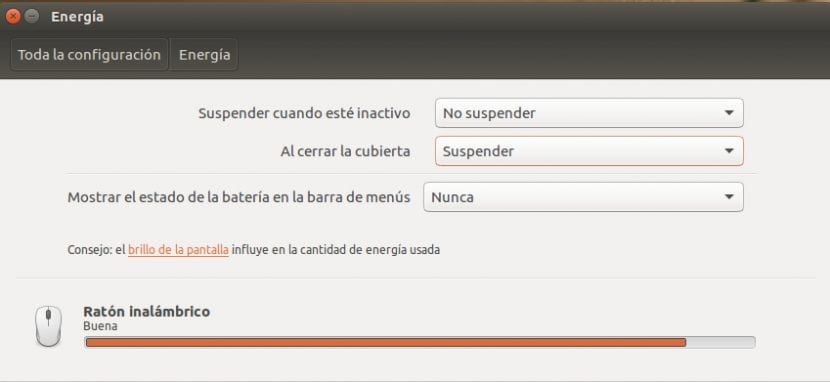
Die gebruikers met meer gevorderde kennis geven er misschien de voorkeur aan dieper in het systeem te graven en de configuratiebestanden te manipuleren. Voor hen is de volgende sectie bedoeld.
Configureer gedrag via systeembestanden
Om de systeemconfiguratie aan te passen bij het sluiten van het deksel van de apparatuur via de opdrachtregel, moeten we het bestand met rootrechten bewerken logind.conf gelegen op de route / etc / systemd / Om dit te doen, zullen we schrijven:
sudo nano /etc/systemd/logind.conf
Eenmaal in de editor gaan we op zoek naar de regel die zegt # HandleLidSwitch = op te schorten, en we zullen de commentaarteken verwijderen en ook de optie aanpassen opschorten door overwinteren als dat onze voorkeur is.
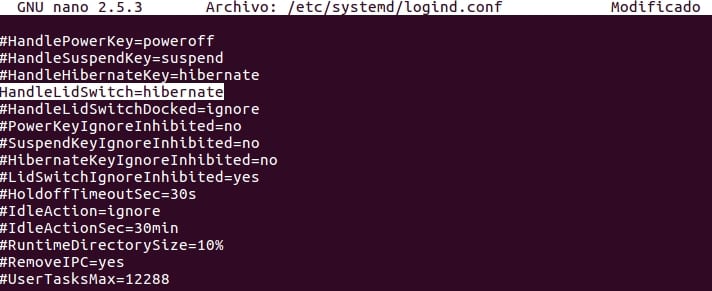
Goede nacht.
Ik wil weten of het mogelijk is om Ubuntu 16.04 te configureren om bij het verlagen van het deksel van de laptop uit te schakelen?
Dank u.
Heb je geprobeerd het bestand /etc/systemd/login.conf aan te passen, zoals Luis zegt, door de clausule te veranderen:
HandleLidSwitch = uitschakelen
?
Wat moet ik erop doen als ik niet wil dat het iets doet?
sudo nano /etc/systemd/logind.conf
#HandleLidSwitch=negeren
Zo sluiten ze de deksel en blijven ze voor niets werken...